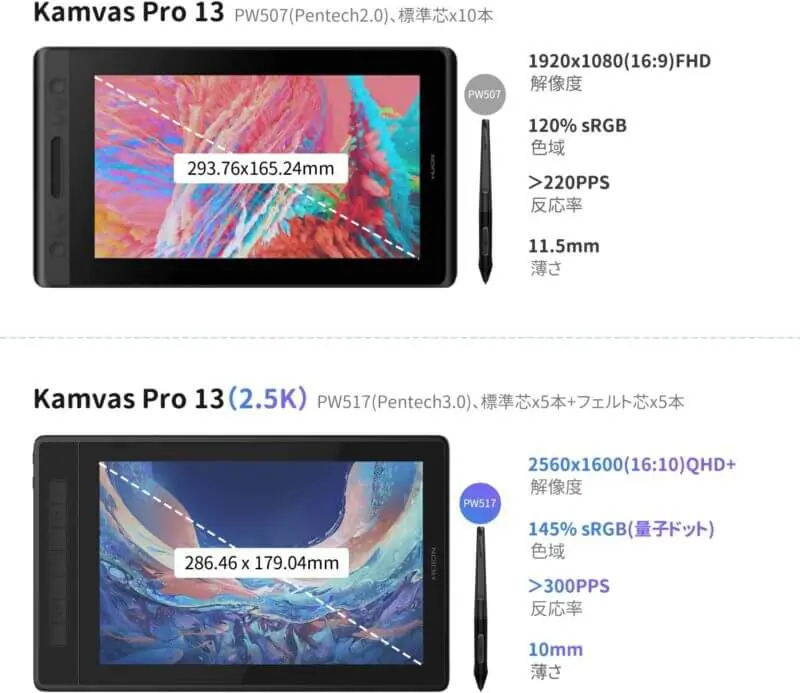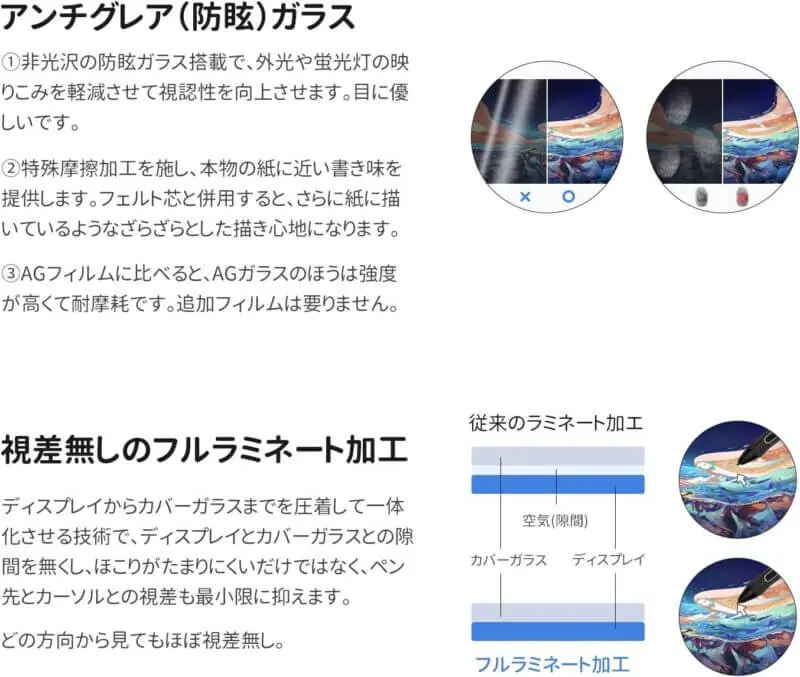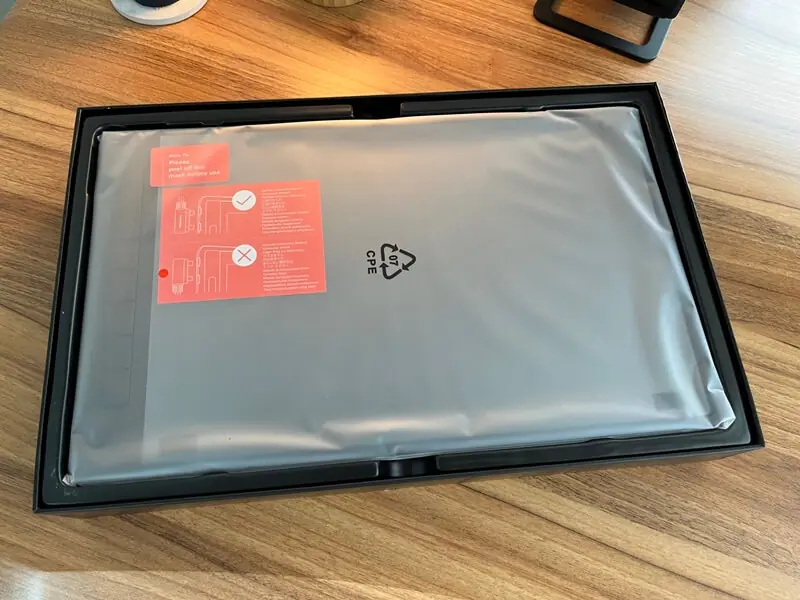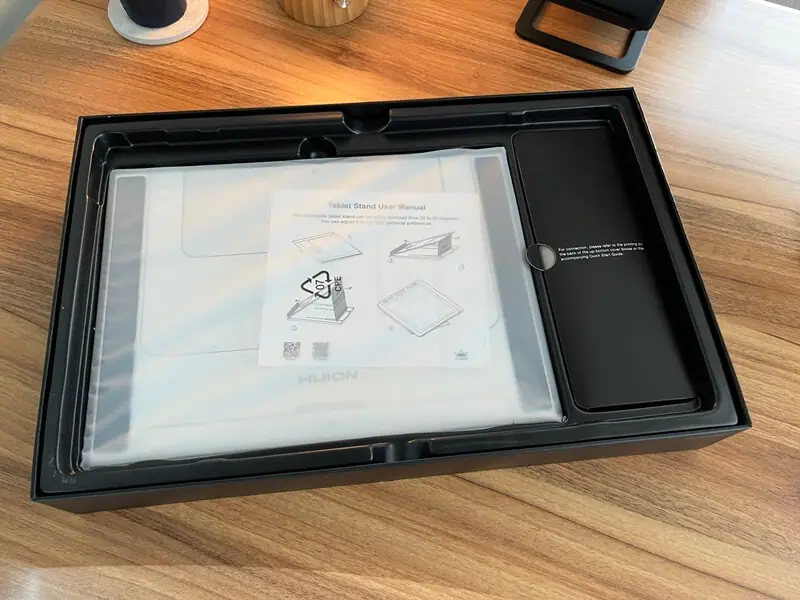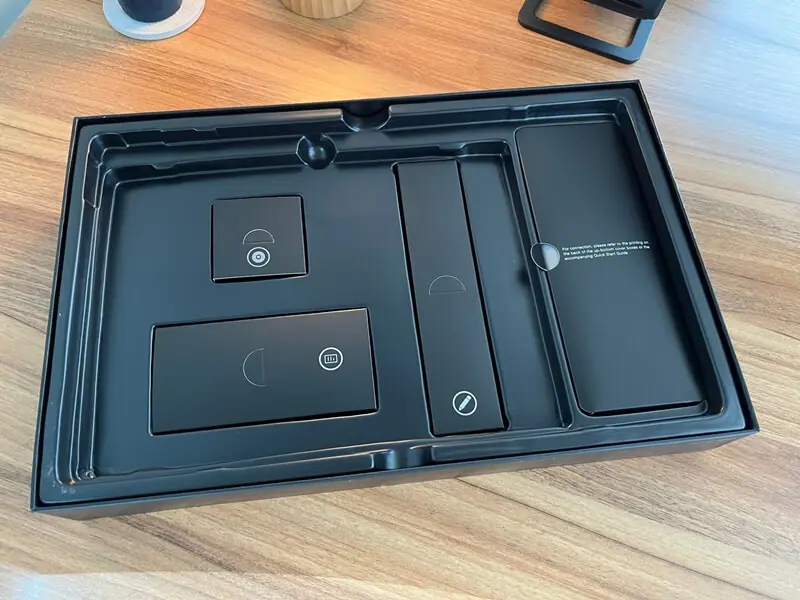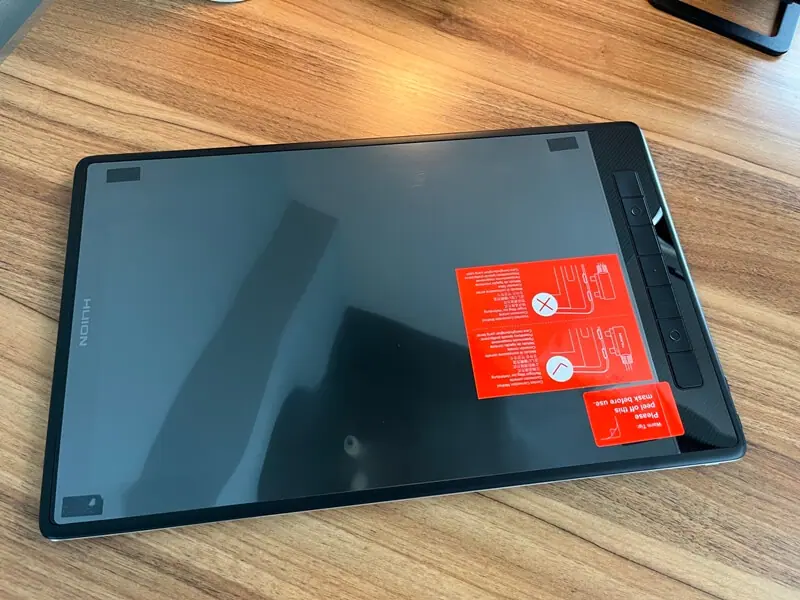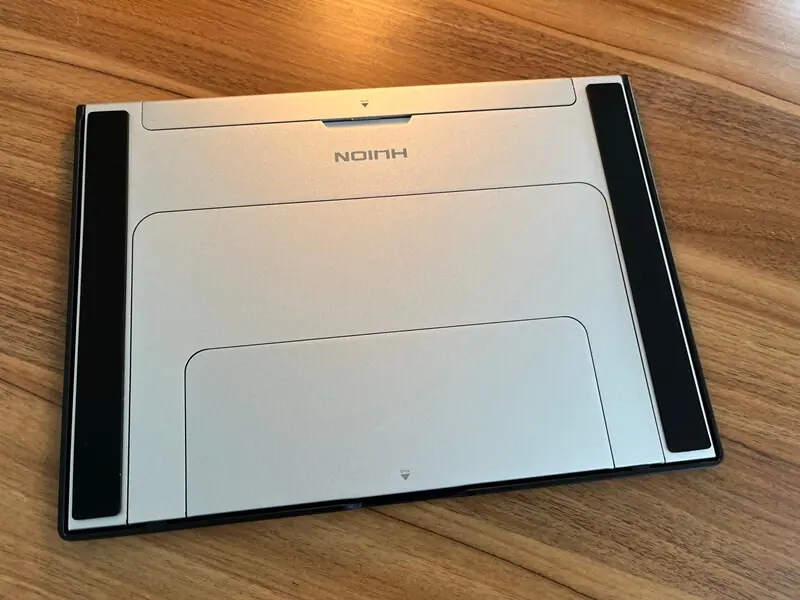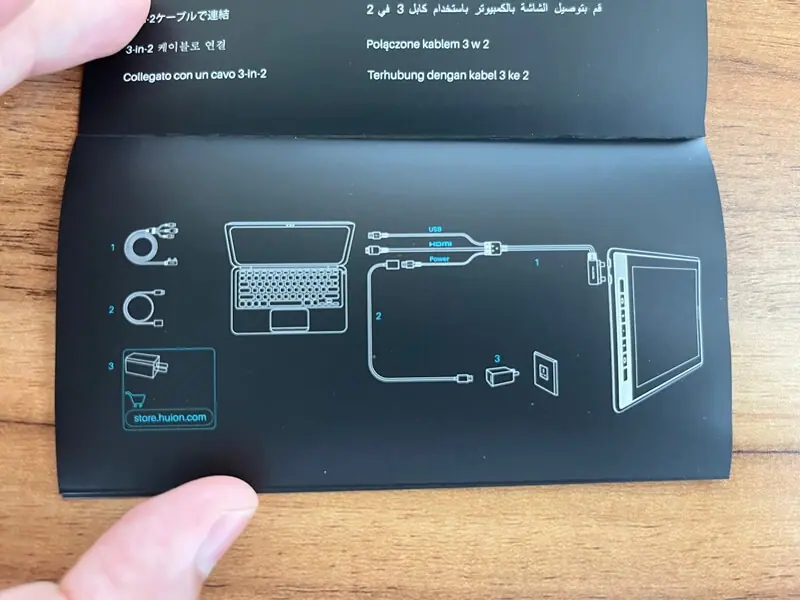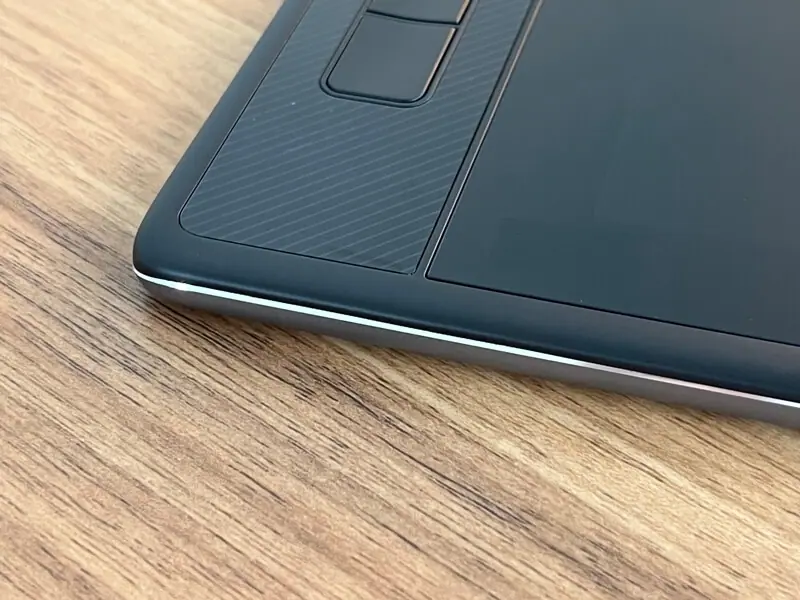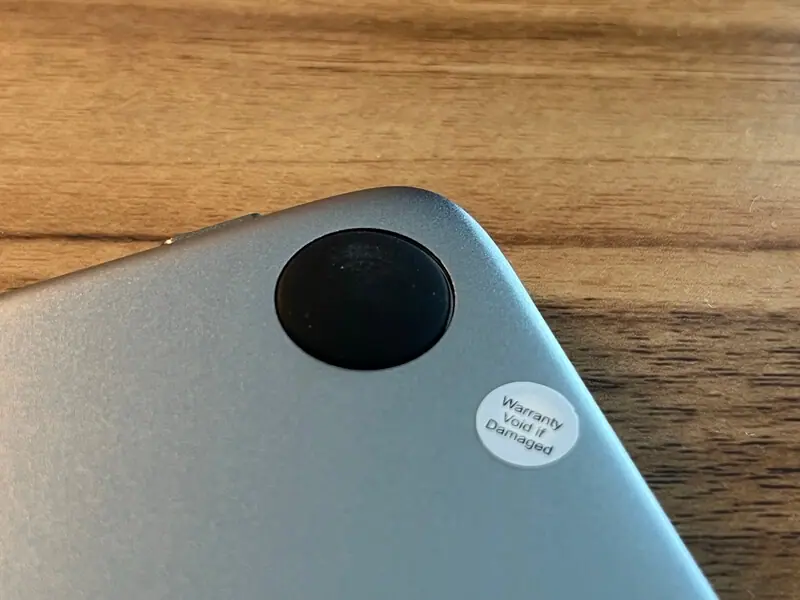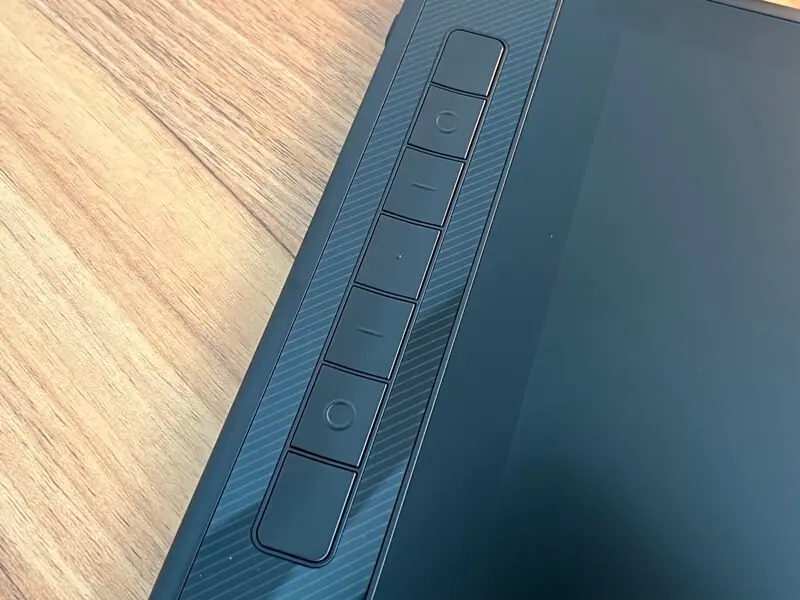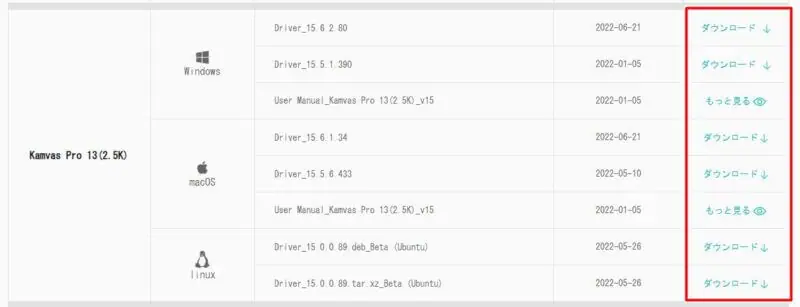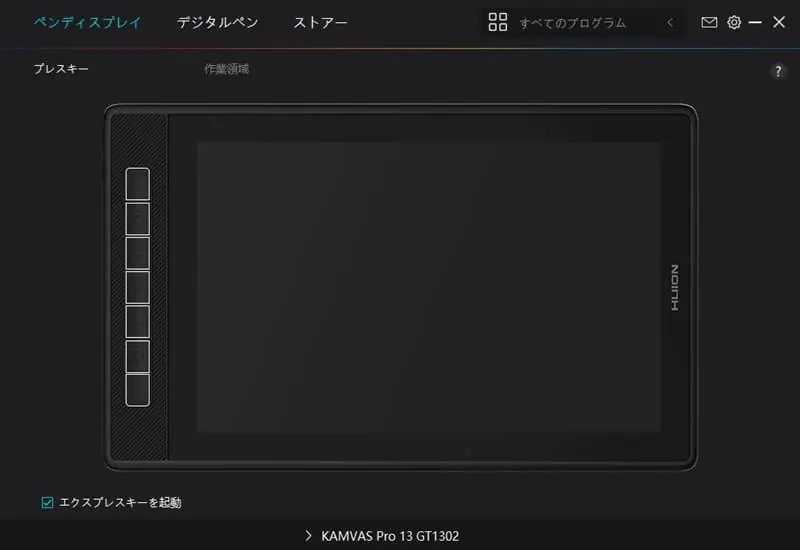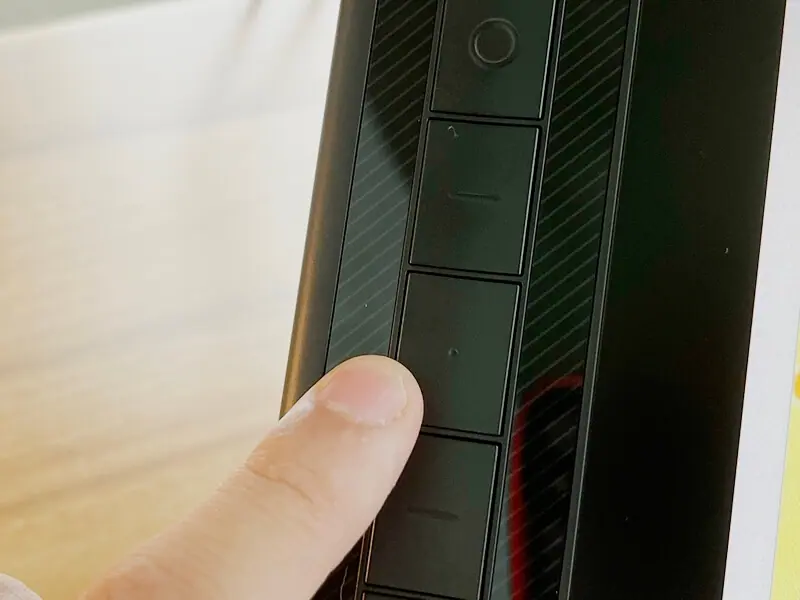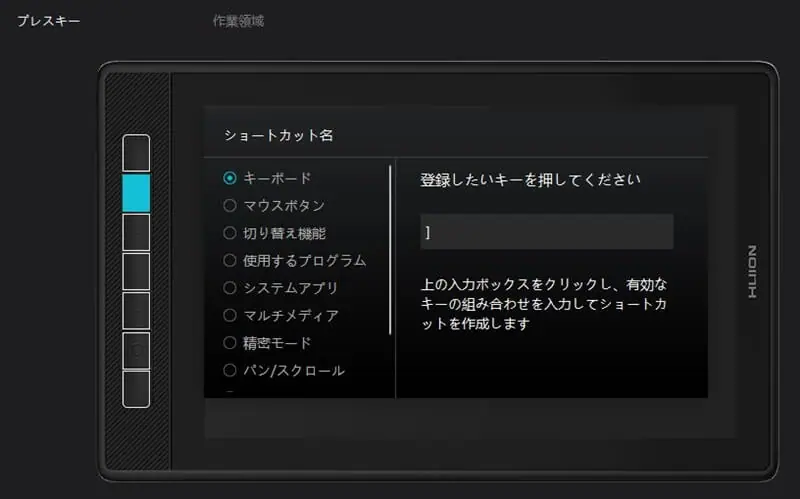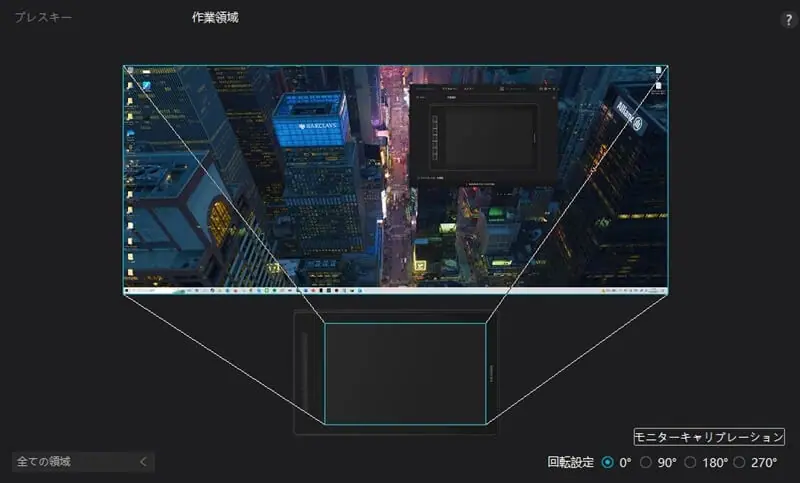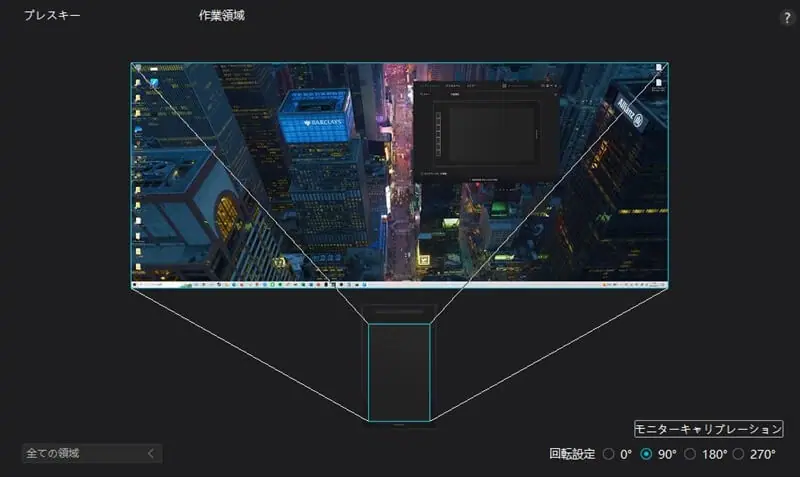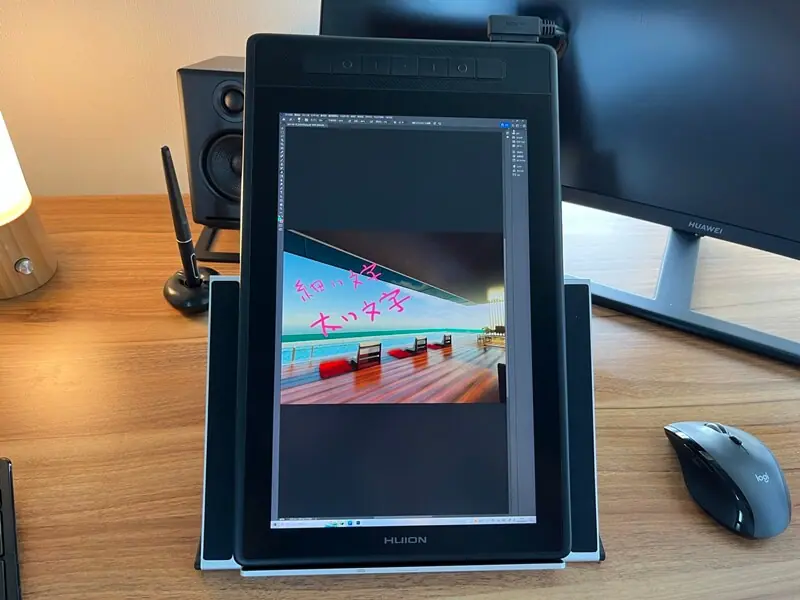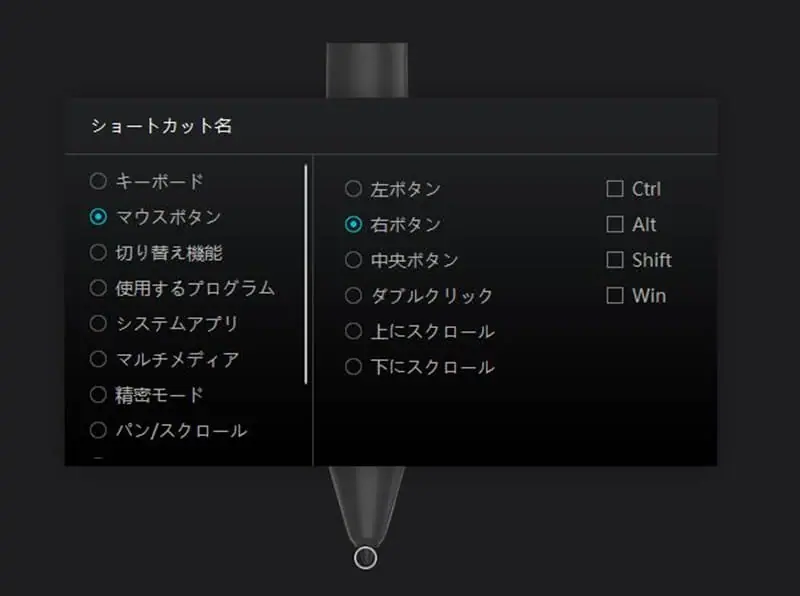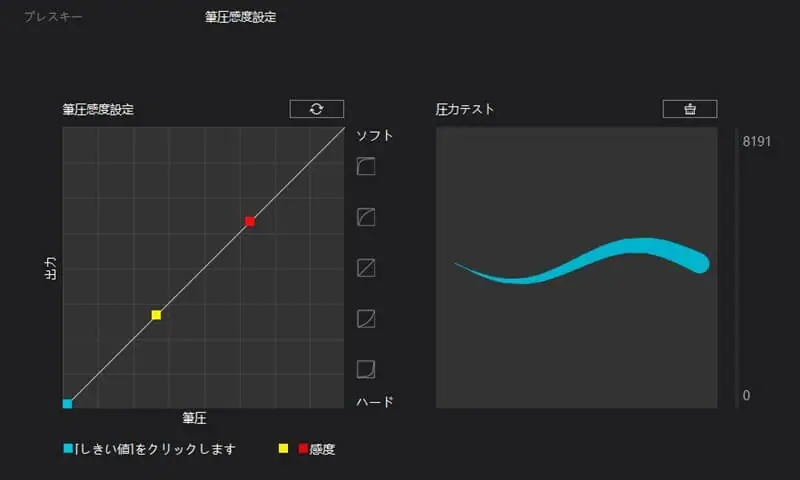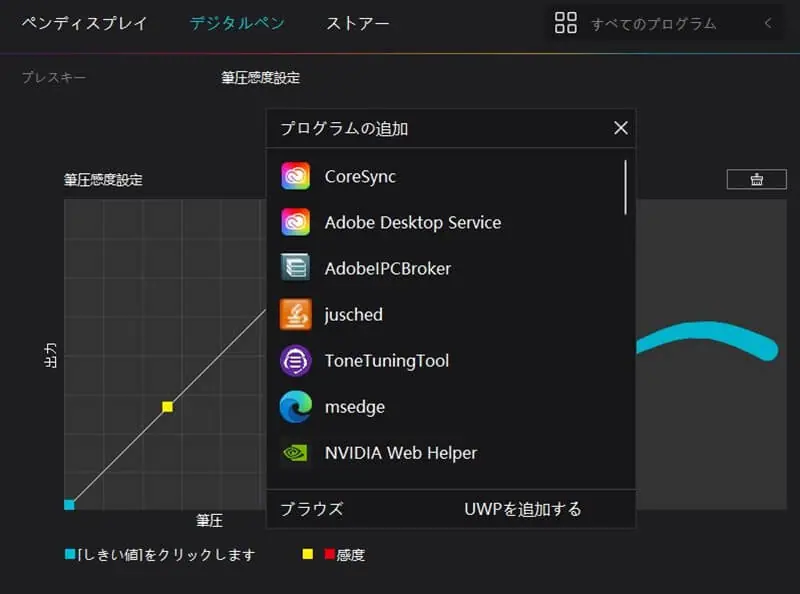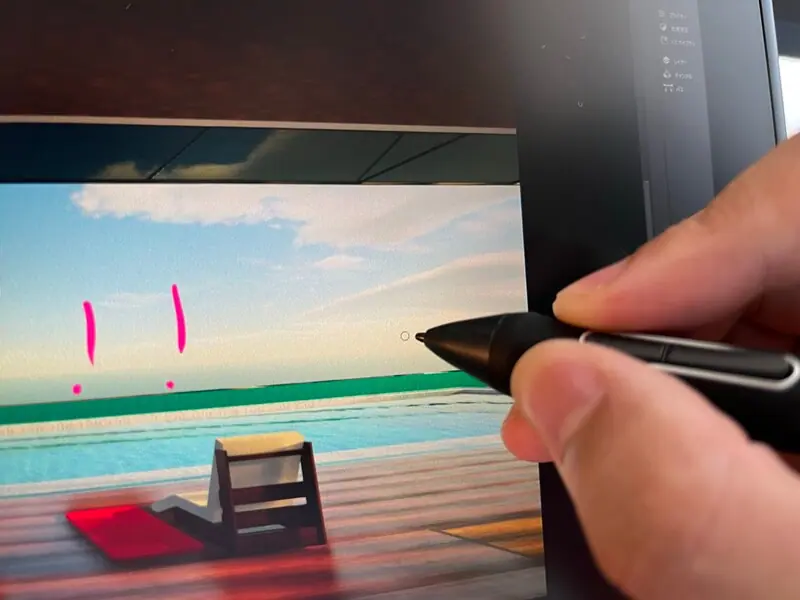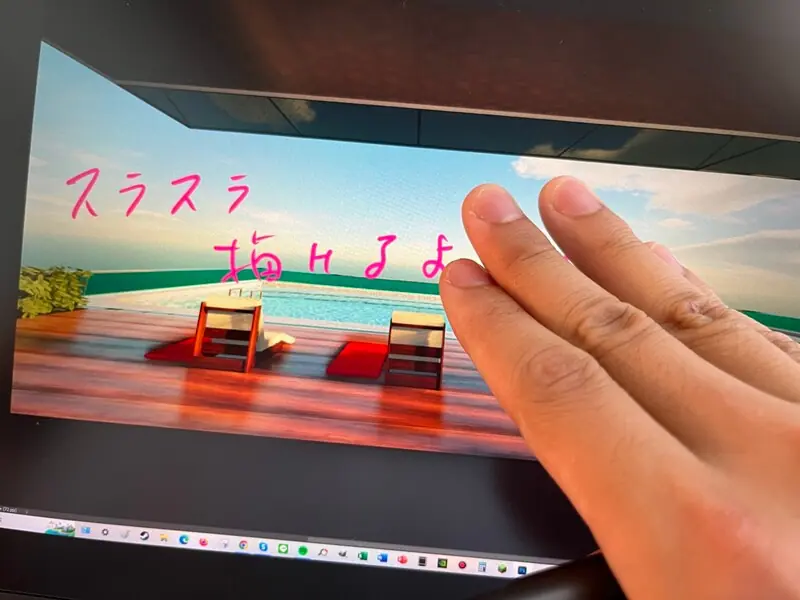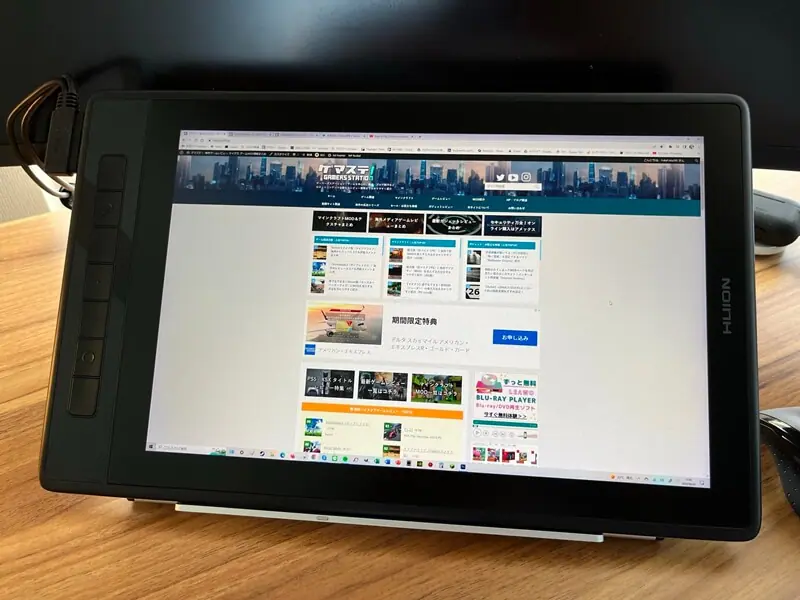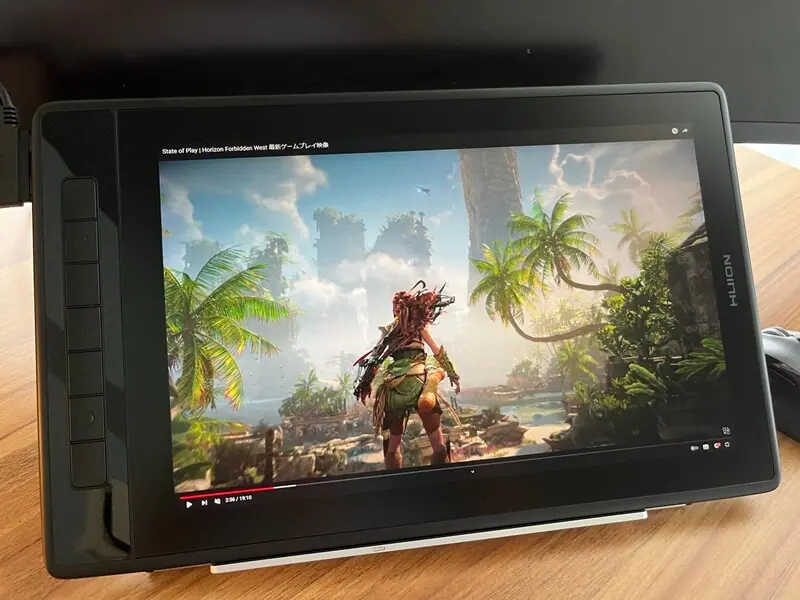最近、イラストレーターや絵師の方々だけでなく、テレワークやオンライン授業に携わる方々からも "液晶タブレット"(通称:液タブ)の需要が高まりつつあります。
今まではイラストレーターの方々に重宝されてきましたが、新型コロナウイルスの影響によりテレワークやウェブ会議、オンライン授業などが広まったことで、遠隔で授業やプレゼンを行うための手段として、液タブの人気が一気に高まっています。
液タブと言えば日本のメーカーであるWacom(ワコム)の製品が最も有名です。しかし、ほとんどのモデルが10万円超えとなっており、初めて液タブの購入を検討している方には、中々手が出しづらい価格だと思います。
そこで今回は、4万円前後のリーズナブルな価格に対して非常に高い性能を誇る、HUION社の液タブ『KAMVAS Pro13 2.5K』について紹介したいと思います!
▼2560 x 1600(QHD+, 2.5K)解像度モデル
| 公式サイト | https://www.huion.com/jp/pen_display/KamvasPro/kamvas-pro-13-2k.html |
| ブランド | HUION |
| 型名 | KAMVAS Pro13 2.5K |
| パネルサイズ | 13.3インチ |
| アクティブエリア | 286.46×179.04mm |
| 解像度 | 2560 x 1600(QHD+, 2.5K)16:10 |
| 色域 | sRGB145% |
| コントラスト比 | 1200:1 |
| 視野角 | 垂直 178度, 水平 178度 |
| 筆圧感度 | 8192レベル |
| 傾き検知機能 | ±60° |
| 読み取り高さ | 10mm |
| 対応OS | Windows, Mac, Android |
| 描画領域 | 286.46×179.04mm |
| 本体サイズ | 37.3×23.0×1.0cm |
| 本体重量 | 約1.00 kg |
『KAMVAS Pro13 2.5K』は、13.3インチ、16:10アス比の大きめディスプレイを搭載した、高性能な液晶ペンタブレット(液タブ)です。
▼旧モデルである『KAMVAS Pro13』と比べて、解像度や色域など全体的に向上しています。
ディスプレイ解像度は2560 x 1600(QHD+, 2.5K)に対応。sRGB 145% という高い色域カバー率により、カラフルで鮮明な色彩を実現しています。
▼IPS液晶パネルで高精細な描画を楽しめる。
▼178度の広視野角に対応・フルラミネート加工が施されたアンチグレアガラスにより、どの角度からでも作業エリアが見やすいです。
厚みがわずか1センチという薄型の筐体には計7個のショートカットキーが搭載。専用の無料ソフトウェアを使用することで、好みの機能を割り当てることが出来ます。
▼豊富なショートカットキーで、効率的な作業を実現。
側面には最低限のポートのみが搭載されており、付属のケーブル類を利用することで購入後すぐに使用を開始すすることが出来ます。
▼金属スタンドも同梱。作業しやすい角度で液タブを利用可能。
▼2種類の接続方法で、Windows・Mac PCに加えて、Androidスマホ・タブレット端末に接続して使用すること出来ます。また、つなぎ方によって液タブとしてではなく、板タブとして利用することも可能です。
8192レベルの筆圧感度に対応しており、±60度の傾き検知機能も搭載。付属のスタイラスペンを用いて、線の太さ・色の深さの微妙な変化をより良く表現することが可能となっています。
▼紙の上に描くような、直感的かつスムーズな描き心地を実現。なお、ペンにも2個のショートカットキーが搭載。
これほどの高性能設計にもかかわらず、価格は4万円前後。液タブの中でもかなりリーズナブルな値段となっています。
機能面・デザイン面・コスト面のいずれにおいても高いクオリティを実現した、非常にオススメ度の高い液タブです!
今回、開発元より本製品を提供していただいたので、実際に使用した感想を元に良かった点・悪かった点などを分かりやすくレビューしていきます。
製品本体および付属品
製品本体および付属品について紹介していきます。
▼製品外箱の様子
▼内容物をすべて取り出した様子
内容物一覧
- 液晶タブレット本体
- スタイラスペンPW517
- 標準替え芯 ×5本
- フェルト芯 ×5本
- ペンホルダーPH05F
- 替え芯クリップ
- 折りたたみスタンドST200
- グローブ
- 電源コード
- USB-C to USB-Cコード
- 3-in-2コード(1.5m)
- 電源延長コード
- クリーニングクロス
- ユーザーマニュアル
▼説明書はイラスト付きなので分かりやすいです。
▼『3-in-2コード(1.5m)』と『USB-C to USB-Cコード』、そして電源ケーブル用の延長コードが付属。電源アダプタ(コンセント接続用)自体は付属しないため、自前で用意する必要があります。
▼2本指グローブが付属。パネルへの汚れの付着等が気になる場合は使用をオススメします。
液タブの外観
▼正面から見た様子。13.3インチディスプレイを搭載した37.3×23.0×1.0cmのスタイリッシュなデザインです。
▼フルラミネート加工が施されたディスプレイはサラサラと滑らかな描き心地を実現しています。
▼筐体側面は金属エッジで縁取られており、そこそこの高級感があります。
▼背面の様子。こちらも金属製で高級感があり、耐久性、手触りも良好です。
▼四隅にゴム製の滑り止めが施されており、使用中に液タブ自体が滑ってしまうのを防ぐことができます。
▼本体重量は約1.00 kgと比較的軽めであり、片手で簡単に持てるレベル。持ち運びにも適しています。
▼厚みも約1.0cmと薄く、カバンなどに入れて持ち運んでも支障にならないでしょう。
ディスプレイに対して筐体全体が最小限のサイズに収まっているため、デスクの省スペース化にも貢献してくれるでしょう!
インターフェース構成
続いてインターフェース構成について見ていきます。
▼正面には7つのショートカットキーが用意。専用の無料ソフトウェアを使用することで、好みの機能を割り当てることが出来ます。
▼上部側面には電源ボタンとLEDインジケータが搭載。
▼左側面には2つのType-Cポート(映像伝送用+給電用)が用意されています。
このように、最低限のポート類が搭載されたシンプルなデザインとなっています。
専用スタンドが付属
本製品には専用のスタンドが付属します。
▼長・短2種類の脚が用意されており、14.5°、19.5°、22.5°、37°、41.5°、45° の6段階で角度を調節することが可能です。
▼実際に液タブをスタンドに設置した様子
▼利用しない時にはコンパクトに折りたためるため、持ち運びにも便利。
液タブに合うスタンドを自前で用意する手間を省ける点は嬉しいですね!
電池不要のスタイラスペン&ペンホルダー
また、本製品には電源不要で利用できるスタイラスペンが付属します。
▼スタイラスペンの外観。
▼先端には2つのショートカットキーが搭載されています。
▼先端の芯には予備も付属しています(後述)
▼後部先端には何もありません。
ペンは電磁感知式のため、使用するために充電や電池などは必要ありません。
ペンの筆圧感度は8192レベルに対応しており、これは現時点における最高水準。±60°までの傾き検知にも対応しており、力を入れずとも、軽いタッチでスラスラと思い通りに描くことができます。
▼こちらはペンホルダー。
▼ペンホルダー内には標準替え芯 ×5本、フェルト芯 ×5本、替え芯クリップが用意されています。
デバイスへの接続方法
液タブを利用するためには、WIndows, Mac, Androidデバイスに接続する必要があります。
▼2種類の接続方法に対応
接続方法は主に3種類が用意されており、USB3.1とDP1.2プロトコル対応のポートを備えたデバイスであれば、Type-C to Type-Cケーブル1本で接続が可能です。
今回のレビュー時には、PC接続に付属の3-in-2コードを使用した接続方法(上画像①)で利用しました。
▼液タブ側面のType-Cポート×2に接続。
ケーブルの反対側を、デバイス(PC)側のHDMIポートおよびUSB3.0ポートに接続。
そして残りの給電用USBケーブルを、電源アダプタを用いてコンセントに接続します。
▼コンセントに届かない場合は、付属の延長アダプタを利用しましょう。
以上が完了すると、PC画面が液タブのディスプレイに出力されます。
なお本製品はプラグアンドプレイ対応のため、接続後、液タブの電源を入れるとすぐに使用可能となります。
もしデバイス側にHDMIポートの空きがなく、ディスプレイポート(DP)のみ空いている場合は、以下のような変換アダプタの利用をおすすめします。
▼HDMI ⇔ DP変換アダプタ
専用の無料ソフトを用いて機能をカスタマイズ
開発元の公式サイトにて配布されている無料ソフト『HuionTablet』を利用することで、液タブの機能を細かくカスタマイズすることが出来ます。
上記リンクにアクセス後、『KAMVAS Pro13(2.5K)』を選択後、対応OSのソフトウェアをダウンロード&インストールしてください。
ソフトウェアを起動すると、接続しているHUIONの製品が認識され、以下のような設定インターフェースが表示されます。
このソフトウェア上では、液タブ本体に搭載されている計7個の『ショートカットキー』と、スタイラスペンに搭載された2個のキーに割り当てる機能をカスタマイズしたり、ペン操作に関する調整を行うことが可能です。
▼ショートカットキー
▼各ショートカットキーに好みの機能を割り当てることが出来る。
▼作業領域のキャリブレーションも可能。製品利用開始前に行っておくと良いでしょう。
また、"回転設定" から液タブの映像を回転させることで、縦置き や 左利き仕様 にカスタムすることも可能となっています。
▼タッチペンのボタンに割り当てる機能も変更可能。
▼筆圧感度設定も用意。
このように無料ソフトを用いることで、使用者の利便性に合わせて細かなカスタマイズが出来ます!
ソフトウェア・ツールごとに設定保存が可能
なお、ソフトウェアやツールごとに異なった設定内容を保存しておくことが出来ます。
▼絵描き・ペイントツールごとに設定プリセットを保存可能。
これにより、使用するソフトウェア・ツールを変更する度に液タブの再設定を行う必要が無いため、非常に便利な機能であると言えますね!
実際に使用した感想
それでは、実際に『HUION KAMVAS Pro13 2.5K』を使用した感想について紹介していきます。
綺麗で色鮮やかなディスプレイ
2560 x 1600(QHD+, 2.5K)解像度に対応したディスプレイでは、綺麗で色鮮やかな映像が描画されます。
▼明るい色から深みのあるダークな色調まで、鮮明な色彩で表現されます。
178度の広い視野角に対応しているほか、フルララミネーション加工が施されたスクリーンのおかげで、照明などによる照り返しもほとんど感じられません。
▼角度をつけてもキチンと綺麗な映像が見えます。
軽いタッチでスラスラと描ける
そして本製品を使用して、Adobe Photoshopで色々と描いてみました。
実際に文字を色々と描いてみましたが、ペンを握ってディスプレイに軽く触れるだけで、流れるようにめちゃくちゃスラスラと描くことができました。
▼実際に描いている様子
触れるか触れないか分からないほど軽いタッチでも、しっかりとディスプレイ上に描くことが可能となっています。
▼描画面から1cmほどの高さからでも、ペンに反応します。
反応も良好であり、ペン先の動きに対して描画の遅延や位置ズレなどは一切感じられませんでした。
また、力の入れ加減やペン先の傾きを調節することで、太線から細線まで思い通りに描き分けることが可能となっています。
ペンをディスプレイ上に接触させた際も、沈み込みはほとんど感じられません。
これにより優れた書き心地を実現していると同時に、液晶面へのキズを最小限に抑えることが出来ています。ただ、個人的にはスタイラスペンの後部先端に消しゴム機能などを割り当てられる機構を搭載してほしかったところです。
なお本製品のパネルはタッチ機能に非対応のため、素手でディスプレイを触れても認識されません。
▼素手でタッチしても反応しない。
この点は使用者によって賛否あるかもしれませんが、素肌が触れたことで誤認識される心配が無く、絵描きに集中することができるため、個人的には嬉しい設計です。
今までにいくつか液タブを使ってきましたが、リーズナブルな価格の割に、かなりスムーズで気持ちよく描ける液タブであると感じました!
メイン・サブモニターとしても普通に使える
液タブはPC画面をそのまま出力(拡張・複製)することができます。
上述したように本製品は解像度が高く発色も良好なため、メインモニターもしくはサブモニターとしても普通に利用できるほどの品質となっています。
▼サイト閲覧時、細かい文字まで明瞭に読み取ることが出来ます。
▼動画を再生した場合でも、高画質でカラフルな映像を楽しめます。
また、タッチペンを用いたページスクロールやクリック操作も感度が良いため、ウェブブラウジングも快適です。
▼実際に操作している様子
純粋に液タブとして使用するも良し、PC用のモニターとして兼用するも良しの、汎用性の高い製品となっています!
板タブとしての利用も可能
また本製品は、液タブとしてだけでなく、ペンタブレット(板タブ)としても利用することが可能です。
▼HDMIケーブルを外すだけで、板タブとして利用できるようになります。
板タブとして利用すると、タブレットのパネルには映像が表示されず、接続デバイス上のみにペンの軌跡が描かれます。
▼実際に板タブとして利用している様子
例えば目が疲れた場合、特に液タブほどの精度を求めない作業であれば、板タブとして作業を継続すると言った使い分けが出来ます。
液タブ・板タブの両方のメリットを併せ持った、優れた設計となっています!
長時間使用し続けても発熱は気にならない
レビュー時において本製品を連続4時間ほど使用してみましたが、液タブ本体はそこまで熱を持つことはありませんでした。
液タブは、製品によっては本体がかなり熱を持つものもあり、その場合、低温ヤケドなどの恐れがあります。
しかし本製品では長時間使用してもほとんど感じられないほどの発熱しかないため、安心して利用し続けることが出来るでしょう。
ただし、室温の高くなる夏場などにおいては多少の熱を持つ可能性があります。その場合は、付属の2本指グローブの使用をオススメします。
Androidスマホ・タブレットとの接続も可能
なお本製品は、Android OSのスマホ・タブレットと接続して利用することも出来ます。
▼Androidデバイスと接続する際は、映像伝送用にType-Cケーブルを用いてデバイスと接続します。
Androidのタブレット端末と接続した場合でも、PCの場合と変わらずスラスラと文字を描くことが出来ました。
ただし、Android向けのソフトは存在していないため、Android端末と接続した際に各種ファンクションボタンが使用できない点がやや残念ですね。
液タブ・板タブの両用が可能!同価格帯では非常にオススメのモデル
【個人的な評価】
- 性能:(☆4.5)
- デザイン:(☆4.5)
- 扱いやすさ:(☆5)
- 価格(コスパ):(☆5)
- 総合評価:(☆5)
今回紹介した『HUION KAMVAS Pro13 2.5K』について、特長をまとめると以下の通りです。
良かった点
- 薄型で持ち運びに適した筐体デザイン
- 充実した付属品
- 精細かつカラフルな映像品質
- 液タブ・板タブの両用が可能
- 詳細カスタマイズが可能な無料ソフトが配布
- 便利なスタンドが付属
- 快適でスムーズな描き心地
- Android端末対応
悪かった点
- 初期利用時の精度が不精確(キャリブレーションが必要)
以上の通り、4万円台というリーズナブルな価格に対して、優れた性能と汎用性を備えた高コスパな液晶ペンタブレットとなっています。
幅広い色域をカバーしたQHD+, 2.5K解像度対応のディスプレイは美しく、液タブとしてだけでなく、PCのサブモニターとしての用途にも十分に耐えうる品質となっています。
公式が配布している無料ソフトを利用することで、詳細なカスタマイズを行うことも可能です。一方でプラグアンドプレイ対応のため、初心者でも簡単に利用を開始できる点は嬉しいですね。
そして繋ぎ方を少し変えるだけで、液タブ・板タブの切り替えが可能となっており、両方のメリットを使い分けたい方にとってはかなり重宝するのではないでしょうか。
正直、国産の10万円クラスの液タブと比較しても、遜色のない性能を発揮する液タブだと感じました。
初めて液タブの購入を検討している方にも、是非オススメしたい高コスパモデルです!
▼こちらの記事もオススメ!
-

-
『HUION Kamvas 16(2021)』レビュー!液タブ・板タブとして両用可能な高コスパモデル
最近、イラストレーターや絵師の方々だけでなく、テレワークやオンライン授業に携わる方々からも需要が高まりつつあるガジェットがあります。 それが "液晶タブレット"(通称:液タブ)です! 液タブはパネル上 ...
続きを見る
-

-
『GAOMON PD1220』レビュー!初めての液タブにオススメのエントリーモデル
イラストレーターや絵師の方にとって欠かせないガジェットが "液晶ペンタブレット"(通称:液タブ)ですよね! 液タブはパネル上に直接絵や文字を書き込むことが出来るため、ペンタブレット(通称:板タブ)より ...
続きを見る